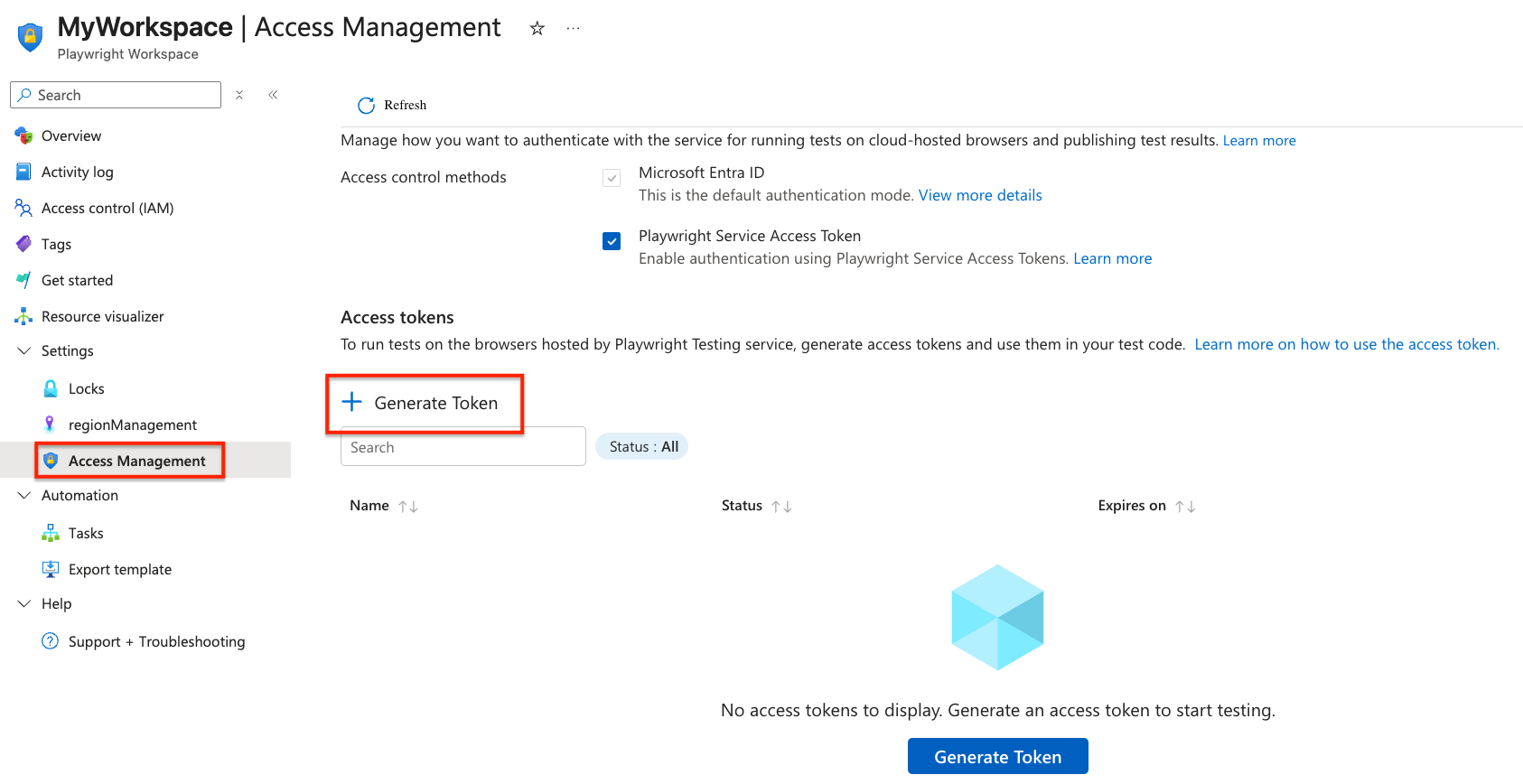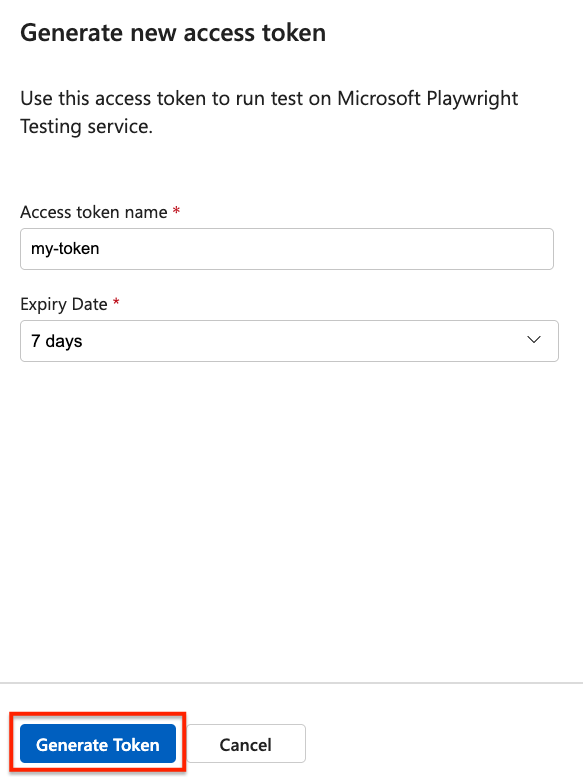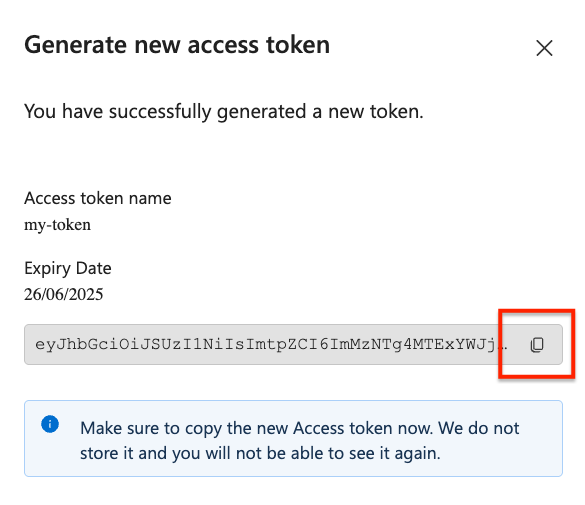이 문서에서는 Playwright 작업 영역에서 작업 영역 액세스 토큰을 관리하는 방법을 알아봅니다. 액세스 토큰을 사용하여 작업 영역에 대한 액세스를 인증하고 권한 부여합니다.
액세스 토큰은 사용자 계정 및 작업 영역과 연결됩니다. Playwright 테스트를 실행하기 위해 액세스 토큰을 사용하는 경우 서비스는 Azure RBAC(Azure 역할 기반 액세스 제어) 역할을 확인하여 서비스에서 테스트를 실행할 수 있는 액세스 권한이 부여되었는지 확인합니다. Playwright 작업 영역의 작업 영역 액세스에 대해 자세히 알아봅니다.
예를 들어, 테스트를 대화형으로 실행하는지 CI(연속 통합) 워크플로의 일부로 실행하는지 구분하기 위해 작업 영역당 여러 액세스 토큰을 만들 수 있습니다. 액세스 토큰을 만들면 토큰의 수명이 제한됩니다.
필수 조건
- 활성 구독이 있는 Azure 계정. 무료로 계정을 만듭니다.
- 극작가 작업 영역입니다. 작업 영역을 만들려면 빠른 시작: 대규모로 Playwright 테스트 실행을 참조하세요.
- 액세스 토큰을 만들거나 삭제하려면 Azure 계정에 작업 영역 수준에서 기여자 또는 소유자 역할이 있어야 합니다. 작업 영역에 대한 액세스 관리에 대해 자세히 알아봅니다.
액세스 토큰 보호
작업 영역 액세스 토큰은 Playwright 작업 영역의 암호와 유사합니다. 항상 액세스 토큰을 보호하도록 주의해야 합니다. 액세스 토큰을 다른 사용자에게 배포하거나 하드 코딩하거나 다른 사용자가 액세스할 수 있는 일반 텍스트로 저장하지 않도록 합니다.
토큰이 손상되었을 수 있다고 생각되면 토큰을 철회하고 다시 만듭니다.
액세스 토큰을 사용하여 인증 사용
기본적으로 Playwright 작업 영역은 인증에 Microsoft Entra ID를 사용하는 것이 좋습니다. 액세스 토큰 인증은 지원되지만 보안이 떨어지므로 기본적으로 사용하지 않도록 설정됩니다. 액세스 토큰을 사용하려면 작업 영역에 대해 이 옵션을 명시적으로 사용하도록 설정해야 합니다.
주의
작업 영역 액세스 토큰은 Playwright 작업 영역의 암호와 유사합니다. 항상 액세스 토큰을 보호하도록 주의해야 합니다. 액세스 토큰을 다른 사용자에게 배포하거나 하드 코딩하거나 다른 사용자가 액세스할 수 있는 일반 텍스트로 저장하지 않도록 합니다. 토큰이 손상되었다고 생각되면 토큰을 해지하고 다시 생성하세요.
액세스 토큰을 사용한 인증을 활성화하려면 다음을 수행합니다.
Azure 계정으로 Azure Portal 에 로그인하고 작업 영역으로 이동합니다.
설정 섹션에서 액세스 관리를 선택합니다.
Playwright 서비스 액세스 토큰을 사용하도록 설정하려면 확인란을 선택합니다.
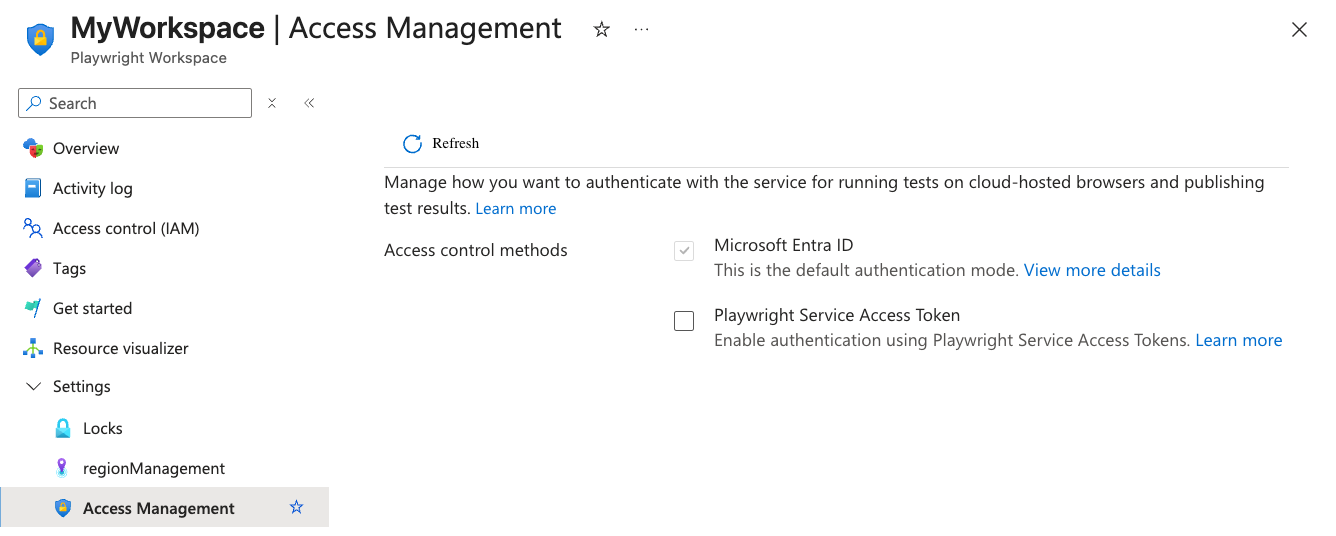
주의
액세스 토큰을 사용한 인증은 보안 수준이 좀 더 낮습니다. 액세스 토큰을 관리하는 방법에 대해 알아보기
모든 작업 영역 액세스 토큰 보기
Azure Portal에서 작업 영역에 대한 액세스 토큰 목록을 볼 수 있습니다. 각 토큰에 대해 목록에는 토큰 이름, 상태 및 만료 날짜가 표시됩니다. 액세스 토큰 값이 만들어진 후에는 검색할 수 없습니다.
액세스 권한이 있는 작업 영역에 대한 액세스 토큰 목록만 볼 수 있습니다.
작업 영역 액세스 토큰 목록을 보려면 다음 안내를 따릅니다.
Azure 계정으로 Azure Portal 에 로그인하고 작업 영역으로 이동합니다.
설정 섹션에서 액세스 관리를 선택합니다.
Playwright 서비스 액세스 토큰 옵션을 선택하면 페이지에 작업 영역에 대한 모든 액세스 토큰이 나열됩니다.
작업 영역 액세스 토큰 생성
Playwright 작업 영역에 대한 액세스 권한을 부여하고 작업 영역에서 기존 Playwright 테스트를 실행하는 액세스 토큰을 만듭니다. 작업 영역에 대해 여러 액세스 토큰을 만들 수 있습니다. 액세스 토큰을 만들 때 토큰의 만료 날짜를 지정해야 합니다. 토큰이 만료된 후에는 새 액세스 토큰을 만들어야 합니다.
액세스 토큰을 사용하면 서비스는 액세스 토큰과 연결된 사용자의 Azure RBAC 역할을 확인하여 필요한 권한이 부여되었는지 확인합니다. 예를 들어, 읽기 권한자 역할이 있으면 Playwright 테스트를 실행할 수 없지만 테스트 결과를 볼 수 있습니다. 역할 할당이 변경되면 서비스는 작업을 수행할 때 권한을 확인합니다.
새 작업 영역 액세스 토큰을 만들려면 다음 안내를 따릅니다.
Azure 계정으로 Azure Portal 에 로그인하고 작업 영역으로 이동합니다.
설정 섹션에서 액세스 관리를 선택합니다.
액세스 관리 페이지에서 토큰 생성을 선택합니다.
액세스 토큰 세부 정보를 입력한 다음 토큰 생성을 선택합니다.
작업 영역에 대한 액세스 토큰을 복사합니다.
CI/CD 비밀 저장소에 액세스 토큰을 저장하거나 대화형으로 테스트를 실행하기 위해 환경 변수에서 사용할 수 있습니다.
중요합니다
토큰 값을 만든 직후에만 토큰 값에 액세스할 수 있습니다. 나중에 더 이상 토큰 값에 액세스할 수 없습니다.
비고
사용자 및 작업 영역당 액세스 토큰 수는 제한되어 있습니다. 자세한 내용은 극작가 작업 영역 제한을 참조하세요.
액세스 토큰 삭제
작업 영역에서 만든 액세스 토큰만 삭제할 수 있습니다. 액세스 토큰을 만들려면:
Azure 계정으로 Azure Portal 에 로그인하고 작업 영역으로 이동합니다.
설정 섹션에서 액세스 관리를 선택합니다.
Playwright 서비스 액세스 토큰 옵션을 선택하면 페이지에 작업 영역에 대한 모든 액세스 토큰이 나열됩니다.
삭제하려는 액세스 토큰 옆에 있는 삭제 를 선택합니다.
삭제 확인 페이지에서 삭제를 선택합니다.
주의
액세스 토큰의 삭제 작업은 실행 취소할 수 없습니다. 액세스 토큰을 삭제하면 이 토큰을 사용하여 테스트를 실행하기 위한 기존 스크립트가 실패합니다.
관련 콘텐츠
- 작업 영역에 대한 액세스 관리에 대해 자세히 알아봅니다.
- 작업 영역 인증 관리에 대해 자세히 알아봅니다.